如何开启触摸板 win10触摸板开启教程
更新时间:2024-06-08 14:55:35作者:xtliu
在如今的数字化时代,触摸板已经成为笔记本电脑最为常见的输入设备之一,有时候我们可能会遇到触摸板无法正常工作的情况,这时候就需要来学习如何在Win10系统中开启触摸板。通过简单的设置,我们就能够轻松地解决触摸板不工作的问题,提升我们的工作效率。接下来让我们一起来看看Win10触摸板开启的教程吧!
方法如下:
1.触摸板如果被禁用是会有屏幕提示的,这个时候要想启用触摸板首先当然是找到一个趁手的鼠标啦。(不管是有线鼠标还是无线鼠标都可以哒)
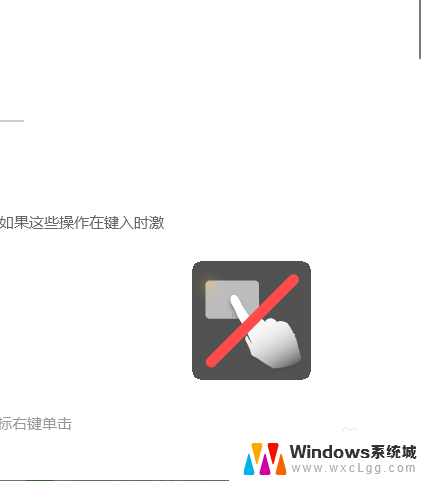
2.找完鼠标后需要做的就是具体调试内容啦,先点击屏幕左下角的“开始”图标进入主页菜单。
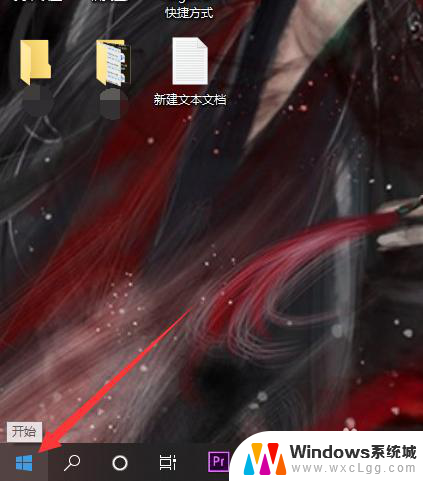
3.要想启用触摸板最重要的就是找到设置面板啦,在开始菜单弹出后。点击“设置”图标进入设置界面。
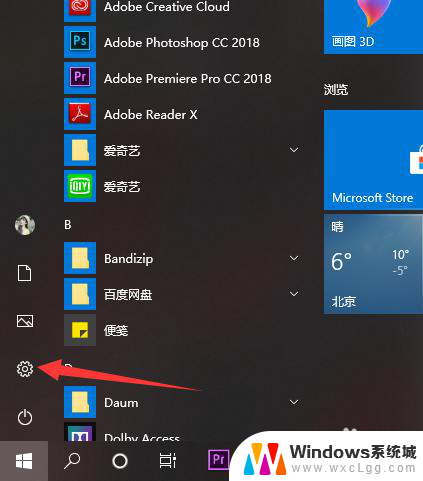
4.进入设置页面后,点击搜索框。输入“触摸板”作为关键词,在弹出的提示选项中选择“启用或关闭触摸板”选项。
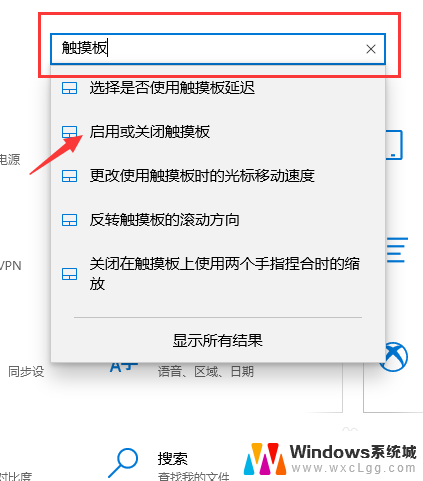
5.在进入触摸板调试界面后可以看到首选项就是触摸板的开关,只要点击开关按钮。把“关”调试成“开”就完成啦。
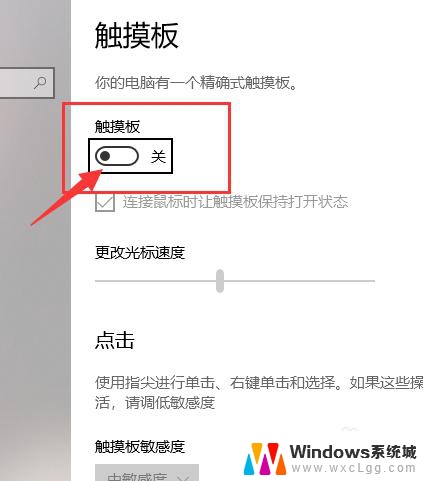
以上就是如何开启触摸板的全部内容,如果遇到这种情况,你可以按照以上步骤解决问题,非常简单快速。
如何开启触摸板 win10触摸板开启教程相关教程
-
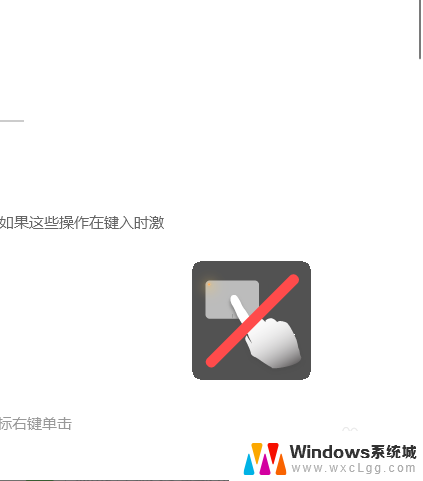 如何打开电脑触摸板 win10怎么设置触摸板开启
如何打开电脑触摸板 win10怎么设置触摸板开启2024-01-28
-
 笔记本怎么启用触摸板 win10触摸板开启方法
笔记本怎么启用触摸板 win10触摸板开启方法2024-05-11
-
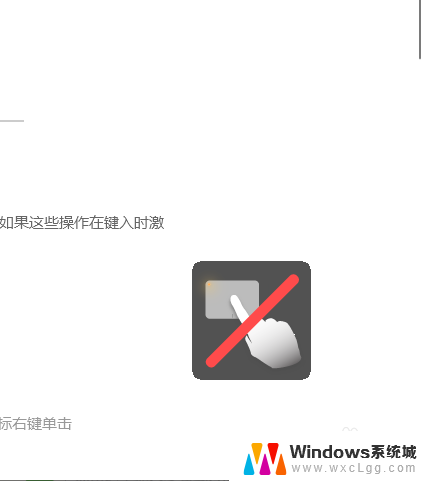 win10触摸板在哪 win10触摸板如何启用
win10触摸板在哪 win10触摸板如何启用2023-12-06
-
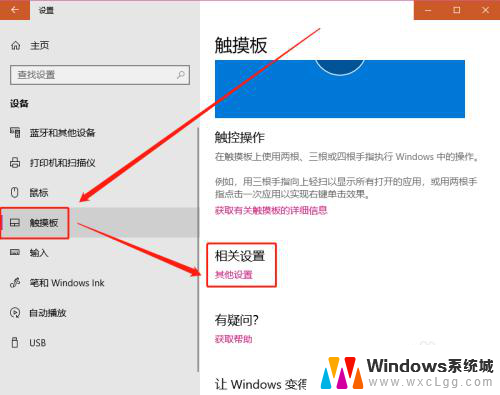 win10触控板手写 win10如何开启电脑触摸板手写输入法
win10触控板手写 win10如何开启电脑触摸板手写输入法2025-03-31
-
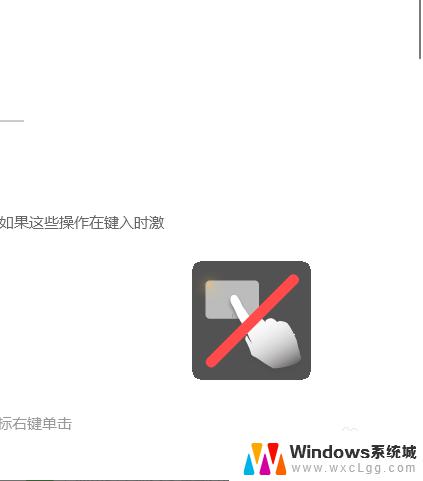 windows10笔记本电脑触控板 win10触摸板如何开启
windows10笔记本电脑触控板 win10触摸板如何开启2023-10-18
-
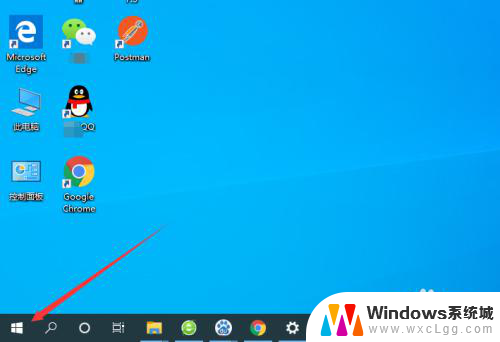 笔记本屏蔽鼠标触摸屏 Win10笔记本电脑触摸板禁用教程
笔记本屏蔽鼠标触摸屏 Win10笔记本电脑触摸板禁用教程2024-03-26
- 如何关闭触摸板win10 win10触摸板关闭方法
- 怎样关闭win10系统笔记本触摸板 笔记本触摸板禁用方法
- win10屏幕触摸怎么关闭 笔记本触摸板禁用方法
- 笔记本电脑禁用触摸屏 Win10笔记本电脑触摸板禁用方法
- windows桌面背景图片在哪个文件夹 Win10桌面背景文件夹位置
- win10电脑桌面录制 win10录屏怎么录制游戏
- 你可以把麦克风打开吗 win10麦克风无法开启怎么办
- 电脑windows7怎么升级到windows10 Win7如何免费升级到最新版本Win10
- win10wifi连上但上不了网 win10连接wifi有信号但无法上网的解决方法
- 电脑系统怎样关闭自动更新 win10系统如何手动关闭自动更新
win10系统教程推荐
- 1 win10电脑桌面录制 win10录屏怎么录制游戏
- 2 你可以把麦克风打开吗 win10麦克风无法开启怎么办
- 3 win10wifi连上但上不了网 win10连接wifi有信号但无法上网的解决方法
- 4 windows10系统设置更改 Win10高级系统设置调整
- 5 修改密码win10 Win10怎么更改电脑登录密码
- 6 怎样检测笔记本电脑的摄像头和麦克风 Windows10怎样设置打开和关闭麦克风和摄像头
- 7 为什么桌面点击右键没有显示设置 win10电脑右键点击桌面无反应怎么办
- 8 win10dos命令怎么打开 win10如何开启命令提示符窗口
- 9 如何设置激活windows 如何永久激活windows10
- 10 windows10电脑不显示wifi 笔记本电脑wifi功能失效